Applicazione multimediale open source per prendere appunti.
Joplin è un'applicazione open source progettata per prendere appunti utilizzando il formato Markdown. È disponibile su diverse piattaforme, tra cui Windows, macOS, Linux, Android e iOS. Per sincronizzare gli appunti su più dispositivi, è necessario attivare la sincronizzazione. La sincronizzazione può essere effettuata tramite un servizio come Nextcloud, Dropbox, OneDrive, Joplin Cloud o il software Joplin Server. L'applicazione Joplin Marketplace installa il software Joplin Server, consentendo di assumere il controllo sicuro dei propri dati e di attivare la sincronizzazione tra tutti i dispositivi.
Distribuzione dell'applicazione Joplin Marketplace
Linode Marketplace consente di distribuire facilmente il software su un Linode utilizzando Linode Cloud Manager.
- Accedere al Cloud Manager e selezionare il link Marketplace dal menu di navigazione a sinistra. Viene visualizzata la pagina Linode Compute Create con la scheda Marketplace preselezionata.
- Nella sezione Seleziona applicazione, selezionare l'applicazione che si desidera distribuire.
- Compilare tutte le opzioni richieste per l'applicazione selezionata e tutte le opzioni avanzate desiderate (che sono facoltative). Per maggiori dettagli, consultare la sezione Opzioni di configurazione.
- Completare il resto del modulo come descritto in Guida introduttiva > Creare un Linode.
- Fare clic sul pulsante Crea Linode. Una volta che il Linode è stato fornito e si è acceso completamente, attendere il completamento dell'installazione del software. Se il Linode viene spento o riavviato prima di questo momento, è probabile che l'installazione del software fallisca. Per determinare se l'installazione è stata completata, aprire la console Lish del Linode e attendere che venga visualizzato il prompt di accesso al sistema.
- Seguire le istruzioni riportate nella sezione Come iniziare dopo l'installazione.
L'installazione del software dovrebbe essere completata entro 5-10 minuti dal termine del provisioning di Linode.
Opzioni di configurazione
- Distribuzioni supportate: Ubuntu 20.04 LTS
- Piano consigliato: È possibile utilizzare tutti i tipi e le dimensioni di piano.
Opzioni di Joplin
Ecco le opzioni aggiuntive disponibili per questa App Marketplace :
| Campo | Descrizione |
|---|---|
| EmPassword per il database postgres | Immettere la password che si desidera utilizzare per il joplin utente del database. Richiesto. |
| Email di amministrazione per il server | Questa e-mail è necessaria per generare i certificati SSL. Richiesto |
| Il vostro Linode API Gettone | Il vostro Linode API Token è necessario per creare i record DNS. Se questo viene fornito insieme al file subdomain e domain l'installazione tenta di creare i record DNS attraverso i campi di Linode API. Se non si dispone di un token, ma si vuole che l'installazione crei i record DNS, è necessario creare uno prima di continuare. |
| Sottodominio | Il sottodominio per il quale si desidera che il programma di installazione crei un record DNS durante la configurazione. Il suggerimento fornito è www. Il sottodominio deve essere fornito solo se si fornisce anche un nome di dominio domain e API Token |
| Dominio | Il nome del dominio in cui si desidera ospitare l'istanza di Wazuh. Il programma di installazione crea un record DNS per questo dominio durante l'installazione se si fornisce questo campo insieme al nome del dominio. API Token. |
| L'utente sudo limitato da creare per Linode | Questo è l'account utente limitato da creare per Linode. Questo account ha i privilegi di utente sudo. |
| La password per l'utente limitato sudo | Impostare una password per l'utente limitato sudo. La password deve soddisfare i requisiti di convalida della complessità per una password forte. Questa password può essere usata per eseguire qualsiasi azione sul server, come quella di root, quindi deve essere lunga, complessa e unica. |
| La chiave pubblica SSH che verrà utilizzata per accedere a Linode. | Se si desidera accedere a SSH tramite chiave pubblica (consigliato) anziché tramite password, inserire qui la chiave pubblica. |
| Disabilitare l'accesso root su SSH? | Selezionare Yes per bloccare l'accesso dell'account root al server tramite SSH. Selezionare No per consentire all'account root di accedere tramite SSH. |
Come iniziare dopo la distribuzione
Accesso al server Joplin
La dashboard del server Joplin consente di gestire il proprio account, aggiungere altri utenti ed eseguire varie attività di amministrazione. Prima di utilizzare la vostra nuova istanza di Joplin per prendere appunti, dovrete innanzitutto accedere alla dashboard di amministrazione e aggiornare il vostro profilo seguendo le istruzioni riportate di seguito.
- Aprire il browser web e navigare verso il dominio personalizzato inserito durante la distribuzione o il dominio rDNS dell'istanza di calcolo (come ad esempio
192-0-2-1.ip.linodeusercontent.com). È anche possibile utilizzare il proprio indirizzo IPv4, anche se la connessione non sarà criptata. Si veda la sezione Gestione degli indirizzi IP per informazioni sulla visualizzazione degli indirizzi IP e degli rDNS. - Nel prompt di accesso visualizzato, immettere
admin@localhostcome il Email eadmincome il Password. Cliccare Accesso per continuare.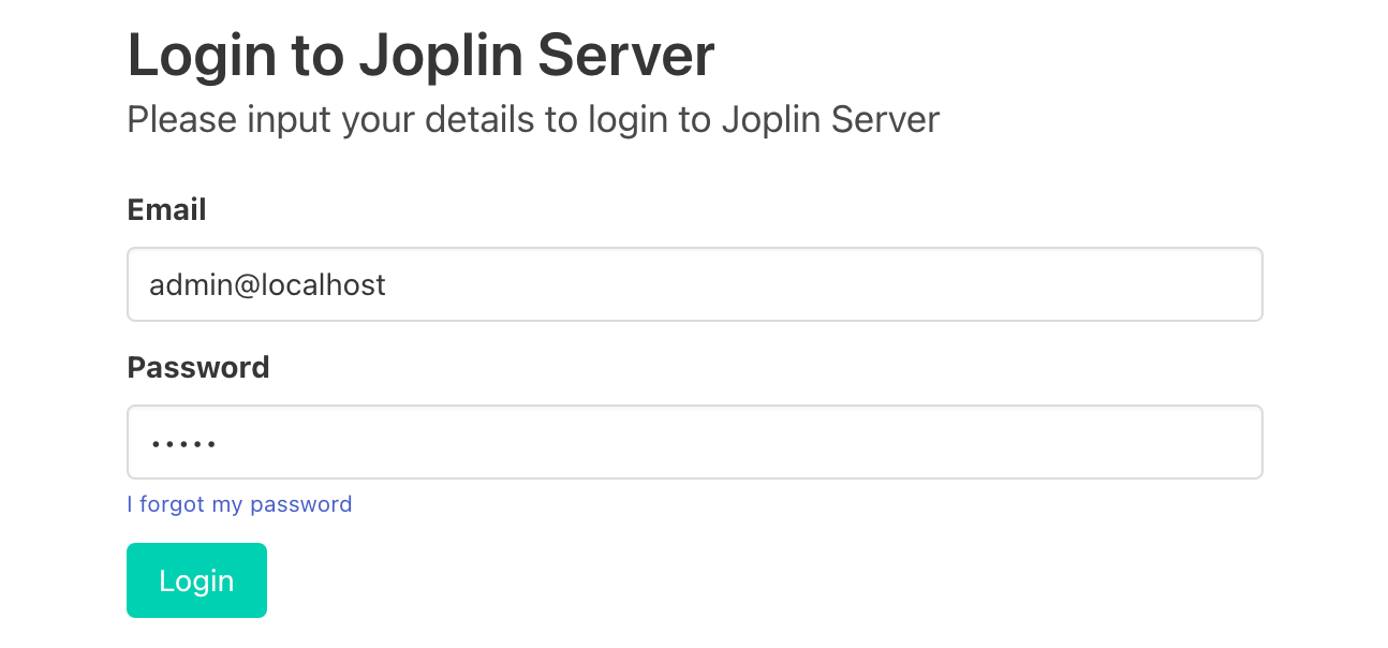
- Una volta effettuato l'accesso, viene visualizzata la pagina Joplin Admin. Poiché le credenziali di accesso predefinite non sono sicure, è necessario aggiornare immediatamente l'e-mail e la password dell'utente amministratore. Fare clic sul pulsante Cambiarlo ora nel banner di avviso o navigare verso
http://[domain]/users/me.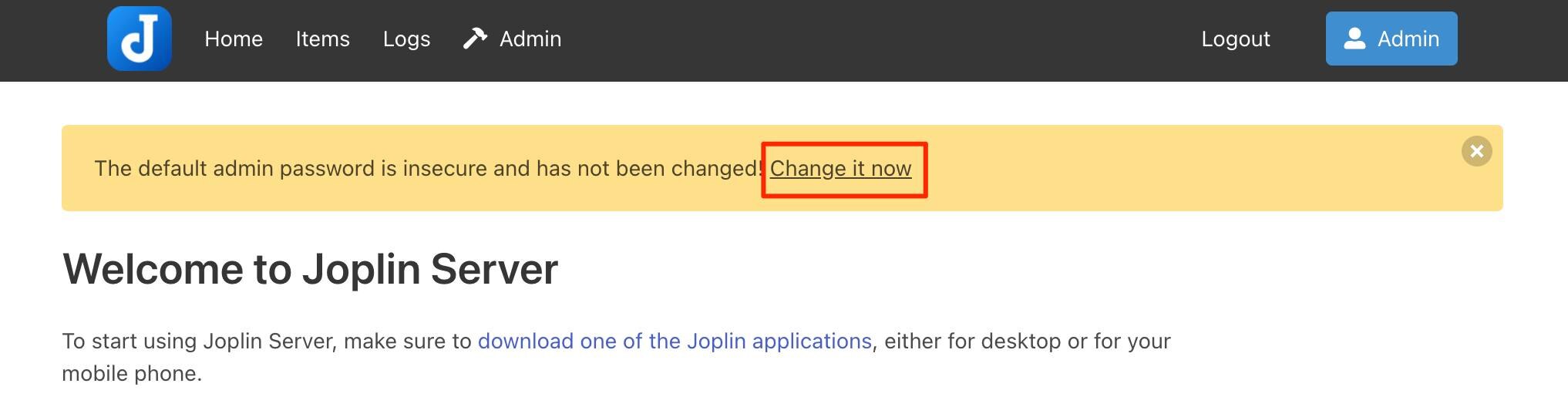
- Viene visualizzata la pagina Il tuo profilo. Inserire il nome completo, l'indirizzo e-mail che si desidera utilizzare e una nuova password sicura. Fare clic su Aggiorna profilo per apportare le modifiche.
- Per confermare il nuovo indirizzo e-mail, andare su
http://[domain]/admin/emailso fare clic sul pulsante Admin e selezionare Email. Selezionare l'e-mail con l'oggetto "Conferma l'e-mail del tuo nuovo account Joplin Server". Fare clic sul pulsante Confermare l'e-mail all'interno dell'e-mail.
Utilizzo dell'App Joplin
Per iniziare a usare Joplin per prendere appunti, scaricare l'applicazione Joplin per il dispositivo e configurare le impostazioni di sincronizzazione.
- Scaricare e installare l'applicazione Joplin sul dispositivo che si desidera utilizzare. Vedere la pagina di download di Joplin.
- Aprite Joplin. Dovreste vedere alcune note di esempio.
- Fare clic sul pulsante Sincronizza o andare in Preferenze e selezionare Sincronizzazione. Se appare la schermata della procedura guidata di sincronizzazione, chiuderla per configurare le impostazioni personalizzate per il nuovo server.
- Ai sensi del Obiettivo di sincronizzazione selezionare il menu a tendina Server Joplin (Beta).

- Compilare le nuove opzioni di configurazione visualizzate:
-Joplin URL del server: Inserire il dominio personalizzato specificato durante la distribuzione della nuova istanza di calcolo. Se non si è utilizzato un dominio personalizzato, inserire il valore rDNS per l'istanza (ad esempiohttps://192-0-2-1.ip.linodeusercontent.com). Assicurarsi di formattarlo come un URL completo con l'attributohttpsprotocollo.
-E-mail del server di Joplin: Inserite l'indirizzo e-mail specificato al momento dell'aggiornamento del vostro profilo nel campo Accesso al server Joplin sezione.
-Password del server Joplin: Inserite la password specificata al momento dell'aggiornamento del profilo nel campo Accesso al server Joplin sezione.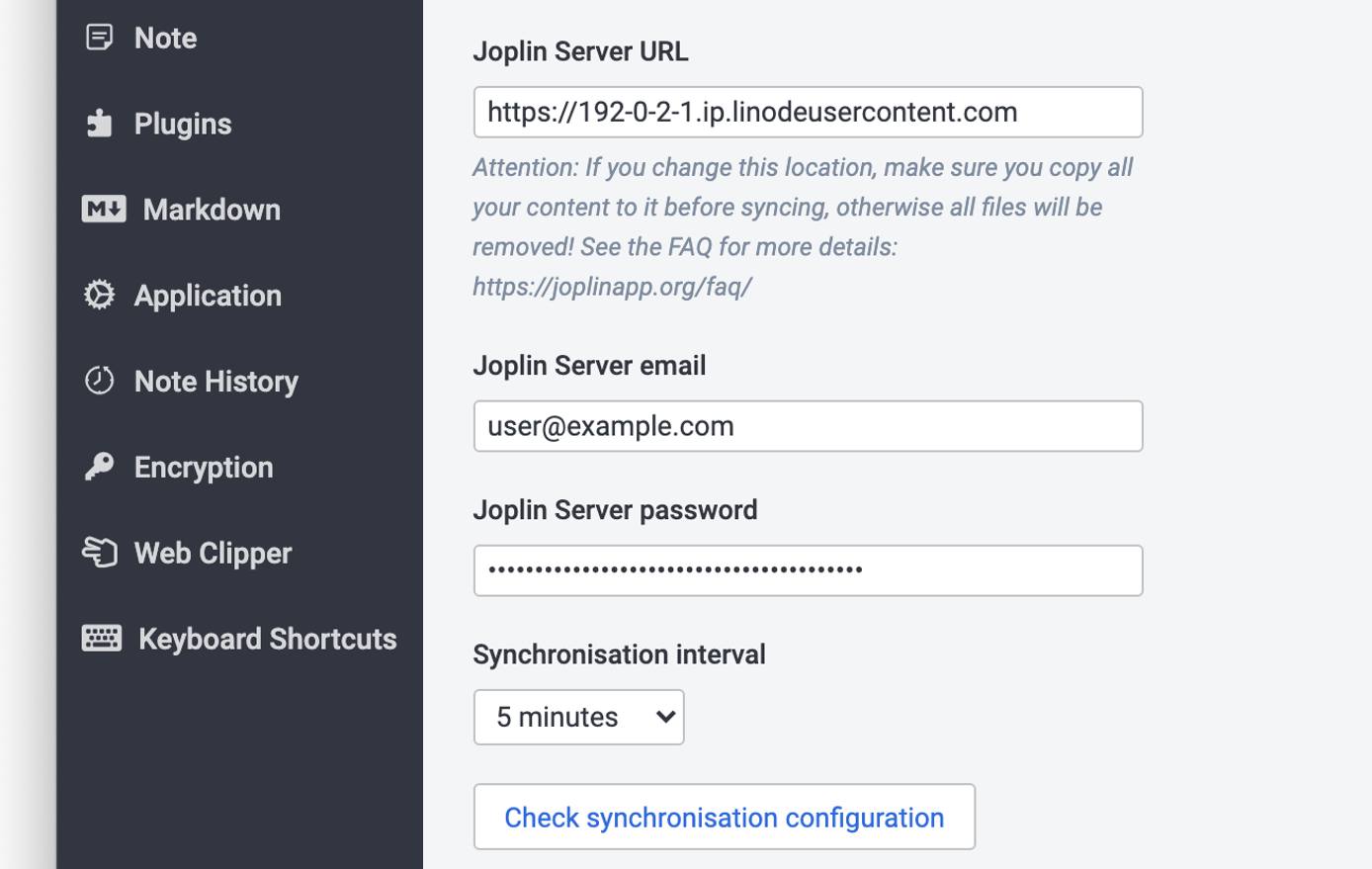
- Fare clic sul pulsante Controlla configurazione sincronizzazione per verificare che le impostazioni siano corrette.
- Se le impostazioni sono corrette, dovrebbe apparire un messaggio di successo. Fare clic sul pulsante Applica per salvare le impostazioni.
Ora potete iniziare a prendere appunti e le vostre modifiche saranno automaticamente memorizzate sulla vostra nuova istanza di Joplin Server e sincronizzate tra tutti i vostri dispositivi. Consultate la documentazione ufficiale di Joplin per scoprire come utilizzare ulteriormente la vostra istanza Joplin.
L'applicazione Joplin Marketplace è stata realizzata da Linode. Per assistenza sulla distribuzione dell'applicazione, contattare il supporto Linode tramite le informazioni elencate nella barra laterale. Per assistenza sullo strumento o sul software stesso, visitare il forum di Joplin Discourse .
